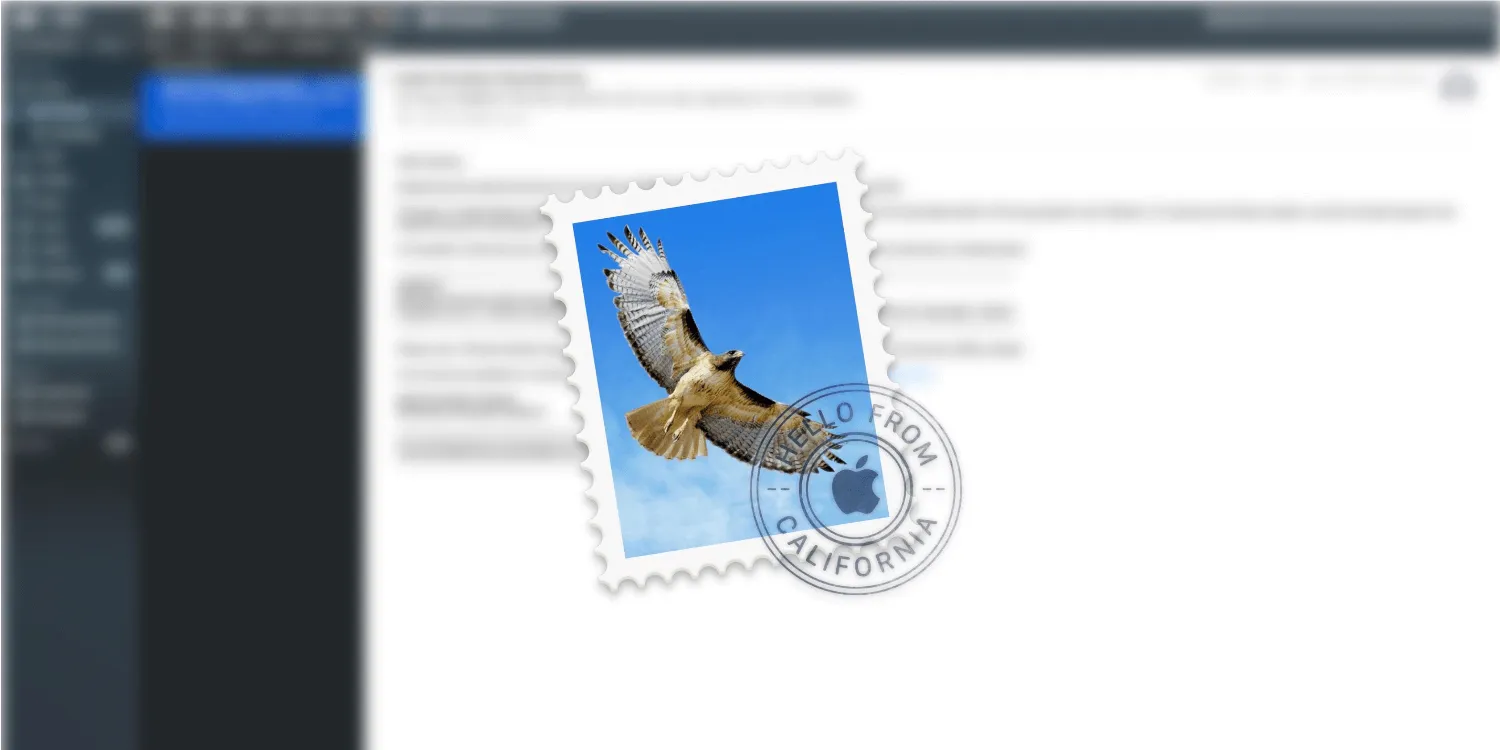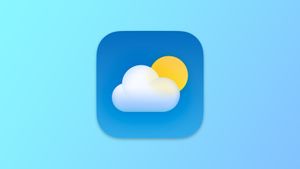Есть хорошая новость для всех владельцев Mac, которых раздражает автоматический предварительный просмотр ссылок в приложении «Почта». Даже в macOS 13.3 Apple по-прежнему отказывается снабдить свою почтовую программу для Mac соответствующей базовой настройкой, но теперь пользователи могут сами установить это значение по умолчанию без особых усилий.
Небольшое напоминание: начиная с macOS Ventura, вставленные в электронное письмо интернет-адреса, не включенные в другой текст, автоматически отображаются в виде графического предварительного просмотра. Эта функция может не только раздражать, но и вносить путаницу в сообщение, особенно если одновременно отправляется несколько ссылок.
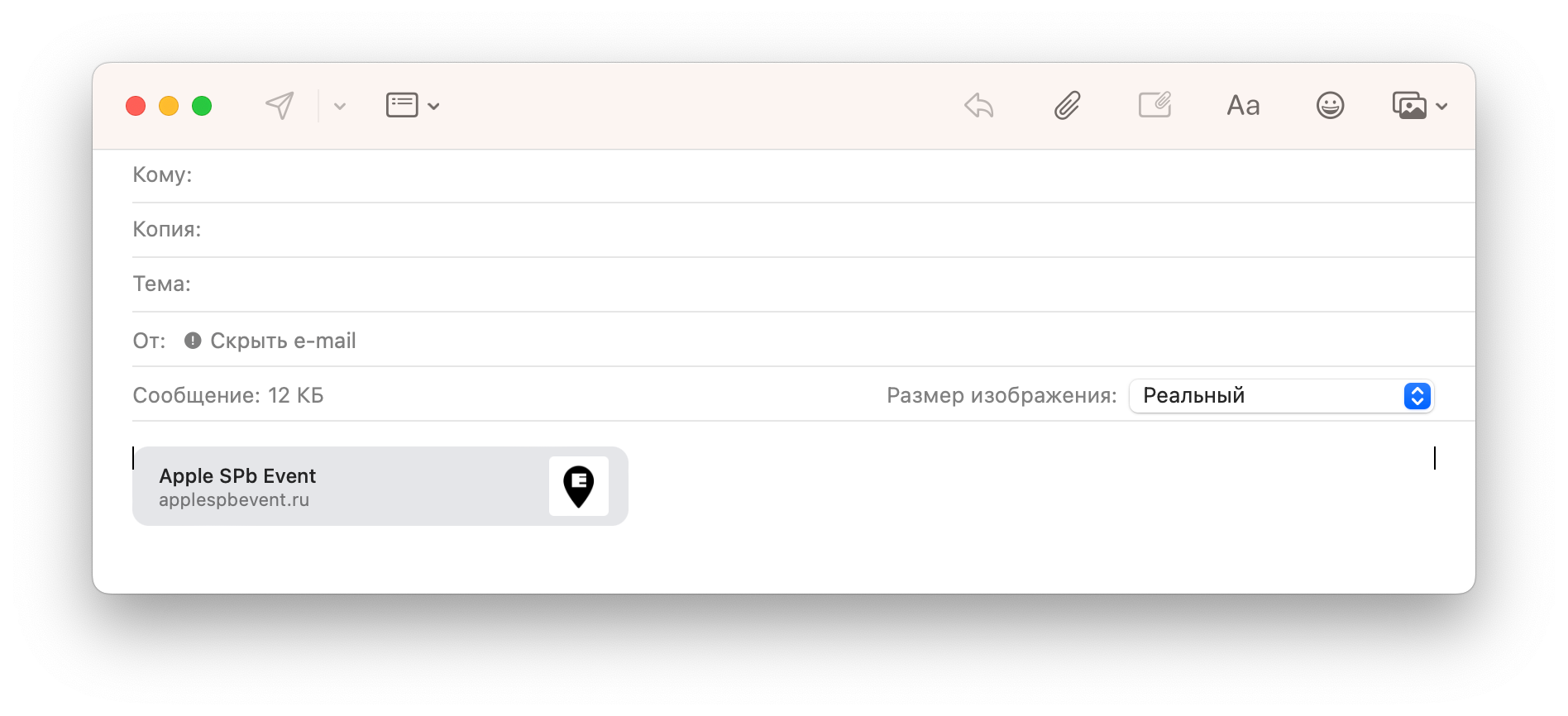
Можно преобразовать каждый отдельный предварительный просмотр ссылки в обычный текст с помощью меню выбора. Однако этот вариант неудобен и отнимает много времени. Поэтому широко используются такие советы, как вставка пробелов перед вставляемым URL или добавление ссылок с помощью комбинации клавиш Command+K. Но есть и другие альтернативы.
Отключение предварительного просмотра ссылок через «plist»
Если вы хотите избавиться от автоматически создаваемого предварительного просмотра ссылок, то можете создать соответствующую настройку в файле предпочтений.
В результате всё, что нужно сделать, это создать текстовый файл, как описано здесь одним из раздражённых пользователей:
Отредактируйте (или создайте, если их нет) файл по пути:/Library/Preferences/FeatureFlags/Domain/Mail.plist
В файл Mail.plist вставьте следующий код:
<?xml version="1.0" encoding="UTF-8"?>
<!DOCTYPE plist PUBLIC "-//Apple//DTD PLIST 1.0//EN" "http://www.apple.com/DTDs/PropertyList-1.0.dtd">
<plist version="1.0">
<dict>
<key>RichLinks</key>
<dict>
<key>Enabled</key>
<false/>
</dict>
</dict>
</plist>Убедитесь, что вы преобразовали файл Mail.plist в «простой текст» перед его сохранением. Опцию можно найти в меню «Формат» приложения TextEdit, поставляемого с macOS.
На этом всё, осталось только перезагрузить Mac.
Ещё по теме:
- Слух: Face ID под дисплеем появится на iPhone 17 Pro
- Тим Кук посетил офис разработчиков Genshin impact в Китае
- В RuStore вышло первое иностранное приложение